Pomocí transparentního příkazu Sada nástrojů profilu můžete při vytváření a úpravě profilů určovat hodnoty staničení, výšky, spádu nebo délky.
Zatímco je spuštěn příkaz, můžete příkaz Sada nástrojů profilu vybrat na kartě Transparentní na pásu karet, kde se poté zobrazí kontextová karta Sada nástrojů profilu.
Při vytváření a úpravě profilů můžete pomocí možností na kartě Sada nástrojů profilu určovat hodnoty profilu. Při vytváření svislé tečny lze například určit počáteční staničení a výšku a následně délku a spád.
Příkaz Sada nástrojů profilu obsahuje funkce následujících transparentních příkazů:
- Profil, staničení a výška
- Profil, spád a staničení
- Profil, délka a spád
- Výška a spád profilu
- Profil staničení ze situace
Následující ilustrace zobrazuje kontextovou kartu Sada nástrojů profilu, která byla vyvolána při vytváření profilu rozvržení. Po kliknutí na tlačítko Sada nástrojů profilu na kartě Transparentní na pásu karet se zobrazí karta Sada nástrojů profilu a výřezy výkresu se nakonfigurují na zobrazení pohledu půdorysu a zobrazení profilu.
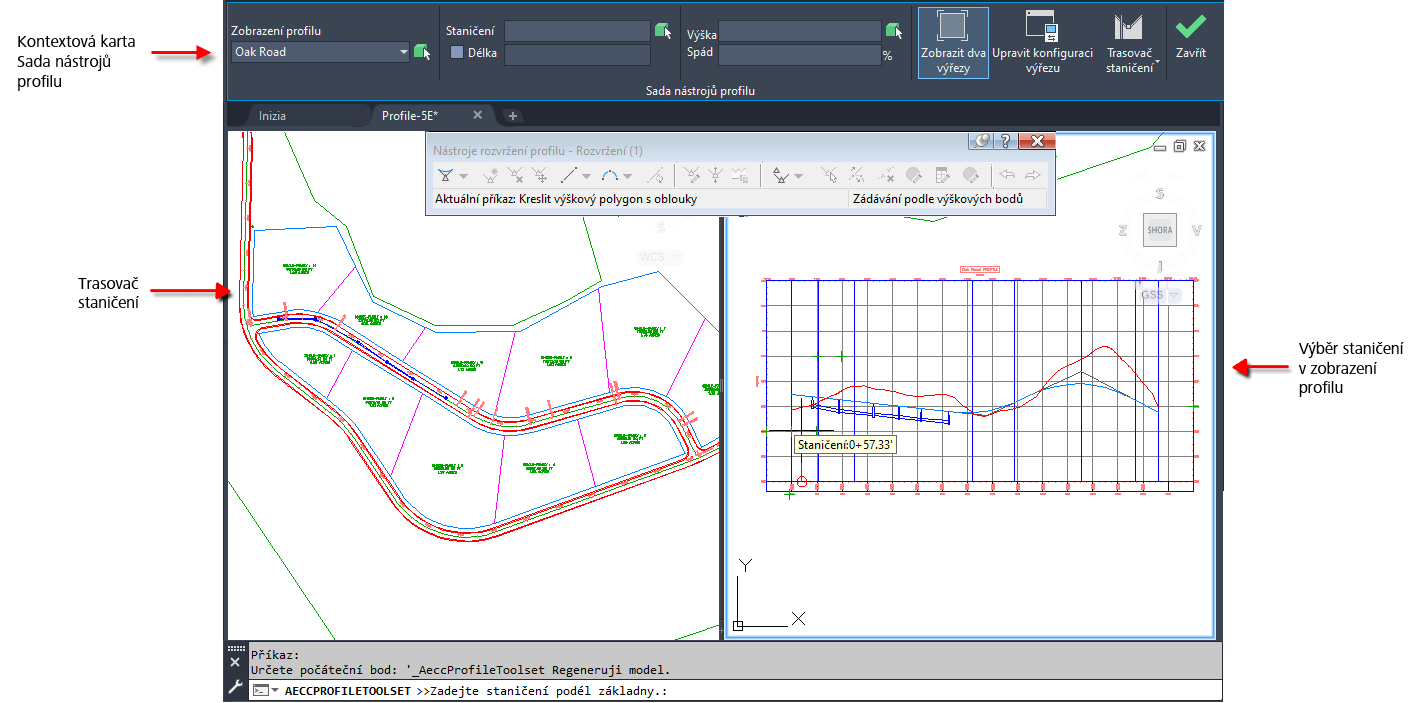
Nejdříve budete vyzváni k určení staničení. Staničení můžete vybrat kliknutím v pohledu půdorysu nebo kliknutím v zobrazení profilu. Hodnotu staničení také můžete zadat nebo změnit pomocí pole Staničení na pásu karet.
Po určení staničení budete vyzváni k zadání výšky. Určit výšku můžete přesunutím kurzoru a kliknutím.
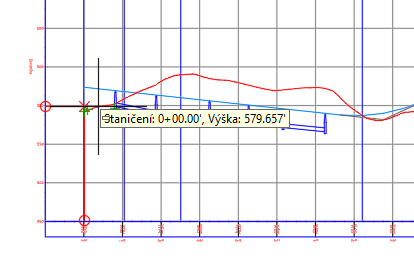
Po určení prvního bodu zadáním staničení a výšky můžete pomocí dalších možností karty Sada nástrojů profilu (například Délka a Spád) pokračovat v kreslení entit profilu.

Kontextová karta Sada nástrojů profilu pásu karet
Po kliknutí na tlačítko Sada nástrojů profilu na kartě Transparentní na pásu karet se zobrazí karta Sada nástrojů profilu.
- Zobrazení profilu: Určuje zobrazení profilu, ve kterém chcete spustit transparentní příkaz. Pomocí rozevíracího seznamu nebo kliknutím na položku
 vyberte zobrazení profilu ve výkresu.
vyberte zobrazení profilu ve výkresu.
- Staničení: Určí staničení k použití nebo zobrazí vybrané staničení ve výkresu. Staničení můžete upravit a stisknutím klávesy Tab nebo Enter jej změnit. Také můžete kliknout na položku
 a vybrat staničení v pohledu půdorysu nebo zobrazení profilu.
Poznámka: Po určení staničení také můžete určit výšku nebo spád pomocí panelu Výška.
a vybrat staničení v pohledu půdorysu nebo zobrazení profilu.
Poznámka: Po určení staničení také můžete určit výšku nebo spád pomocí panelu Výška. - Zaškrtávací políčko délky: Pokud je zaškrtnuto, bude pole Délka povoleno.
Poznámka: Když zaškrtnete políčko délky, budete moci určit délku v poli Délka a také spád v poli Spád. Pole Staničení a Výška se stanou nedostupnými.
- Délka: Určuje délku, která se má použít. Slouží spolu se zadaným spádem k vytvoření vrcholu výškového polygonu v místě určeném délkou a spádem.
- Výška: Určí výšku k použití nebo zobrazí vybranou výšku ve výkresu. Výšku můžete upravit a stisknutím klávesy Tab nebo Enter ji změnit. Také můžete kliknout na položku
 a vybrat výšku v zobrazení profilu.
a vybrat výšku v zobrazení profilu.
- Spád: Určuje spád, který se má použít. Použijte spolu se zadanou délkou.
- Zobrazit dva výřezy: Přepne konfiguraci výřezů ze dvou výřezů zpět na jediný výřez. Při prvním otevření karty Sada nástrojů profilu pásu karet se výřezy výkresu nakonfigurují na zobrazení pohledu půdorysu a zobrazení profilu. Kliknutím na možnost Zobrazit dva výřezy můžete obnovit předchozí stav výřezů a poté se vrátit zpět ke dvěma výřezům.
- Upravit konfiguraci výřezu: Otevře dialog Konfigurace výřezu, který slouží k nastavení výřezů.
- Trasovač staničení: Poskytuje možnosti k ovládání zobrazení čar trasovače staničení ve výřezech. Další informace naleznete v části Sledování staničení v trasách, profilech a příčných řezech.